틸트시프트 블러(tilt shift blur) 기능
지난번에는 가우시안 블러기능을 이용해서 배경을 흐리게 하는 방법에 대해 알아보았습니다.
오늘은 틸트시프트블러(tilt shift blur) 기능에 대해 알아보고자 합니다.
틸트시프트블러(tilt shift blur) 기능은 포커스에서 점점 멀어질수록 자연스럽게 흐리게 조절하여
모형 같은 효과를 만들 수 있는 기능입니다.
틸트시프트블러(tilt shift blur)
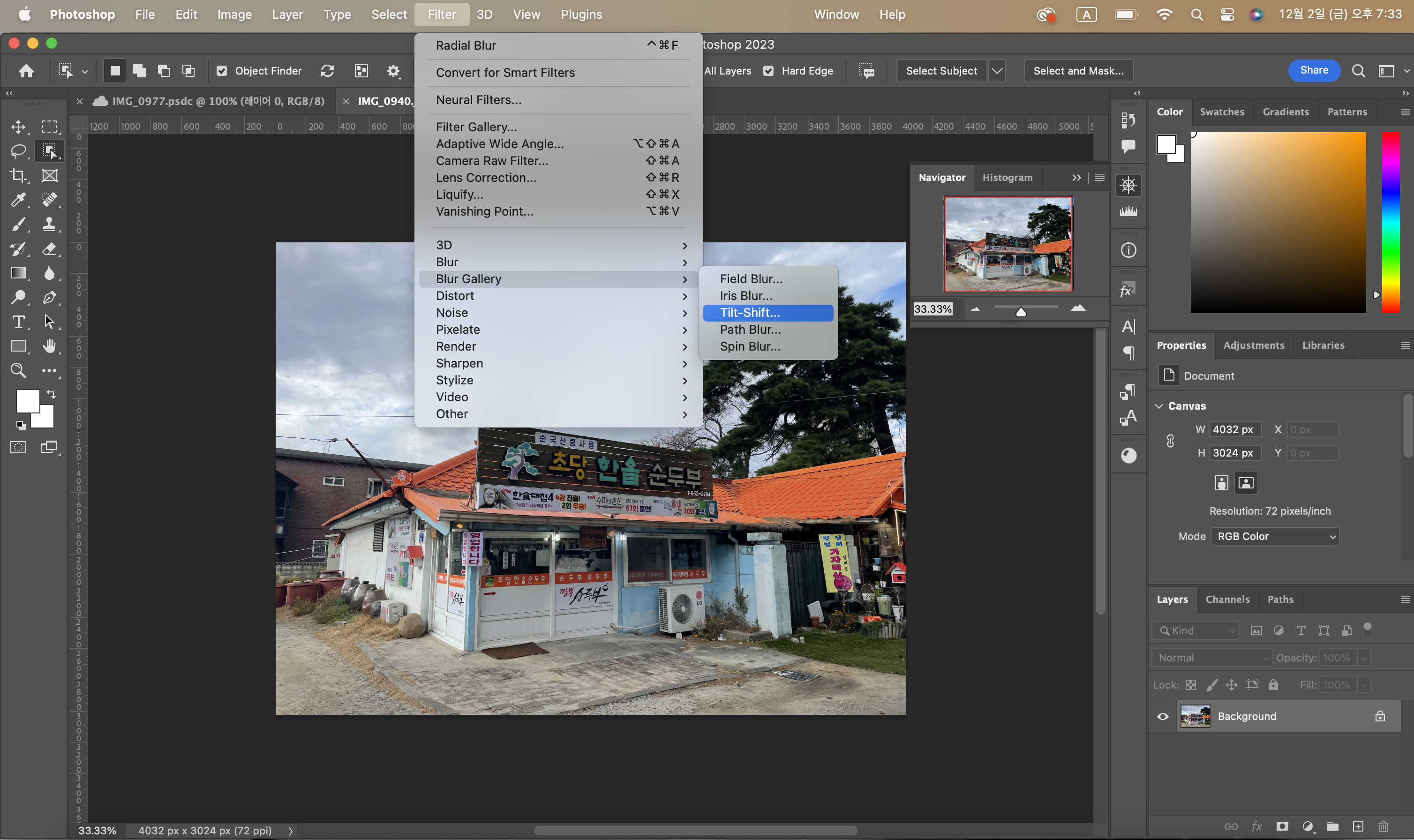
틸트시프트블러(tilt shift blur) 기능은 Filter - Blur Gallery - Tilt Shift를 클릭해 주시면 됩니다.
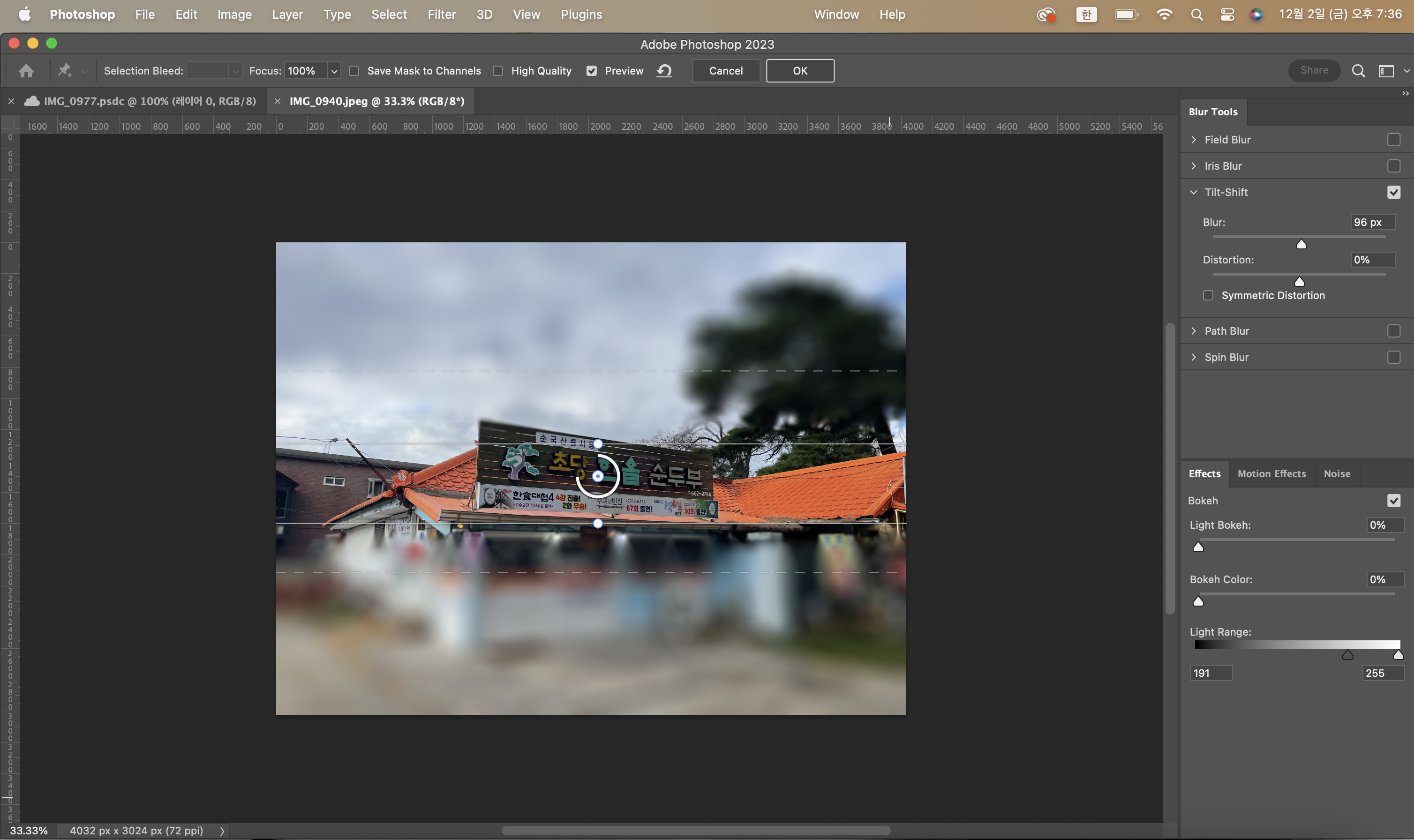
틸트시프트블러(tilt shift blur)를 클릭하면 사진에 하얀색 가운데에 커다란 원과 점, 점을 중심으로 실선 두 개와 가운데 점, 점 선 두 개가 나타납니다. 모든 선들은 마우스 클릭해서 이동이 가능합니다. 이미지 가운데에 있는 원을 기점으로 있는 양쪽 실선까지가 포커스가 맞춰진 곳이라고 생각하시면 됩니다.
포커스를 이미지 가운데가 아닌 다른곳으로 옮기고 싶을 땐 가운데 원을 클릭한 뒤 이동을 하면 됩니다. 이미지 어디로든 포커스를 옮길 수 있습니다.
이미지 가장 가운데에 있는 원 바깥쪽에 있는 큰원을 클릭하고 시계방향이나 반시계 방향으로 움직이면 블러의 정도가 변경됩니다. 시계방향으로 회전했을 경우에는 블러가 진해지고 반시계 방향으로 회전하면 블러가 옅어집니다.
그리고 실선에서 점선까지는 옅은 블러처리가 되어 있고, 점선부터 이미지의 끝부분까지는 블러 처리가 진하게 되어 있습니다. 모든 선은 이동이 가능하기에 점선을 실선 가까이게 이동시키면 진한 블러 처리를 할 수 있습니다.
주로 위에서 내려다 보듯이 촬영한 사진이나 차, 배 등이 작아 보이게 촬영된 사진을 이용해서 틸트시프트블러(tilt shift blur) 기능을 적용하시면 모형을 촬영한 듯한 효과를 낼 수 있습니다.
오늘은 틸트시프트블러(tilt shift blur) 기능에 대해 알아보았습니다.
포린이들에게 도움이 되는 글이었으면 하는 바람입니다. :D
'어도비공부 > 포토샵공부' 카테고리의 다른 글
| [포토샵] 없어져 버린 작업창 복구하기 (0) | 2022.12.14 |
|---|---|
| [포토샵] 쉐이프(shape) 툴 기능에 대해 알아보자 +꿀팁) 옛날 포토샵에서 사용하던 쉐이프 추가방법 (0) | 2022.12.11 |
| [포토샵] 포토샵 블러(blur)기능에 대해 알아보자(가우시안블러/Gaussian blur) (0) | 2022.12.06 |
| [포토샵] 포토샵에서 JPG, PNG로 저장하는 방법 (0) | 2022.12.03 |
| 유튜브 저작권 침해 신고 해결/어도비 스톡 라이선스 찾는 방법 (0) | 2022.12.02 |